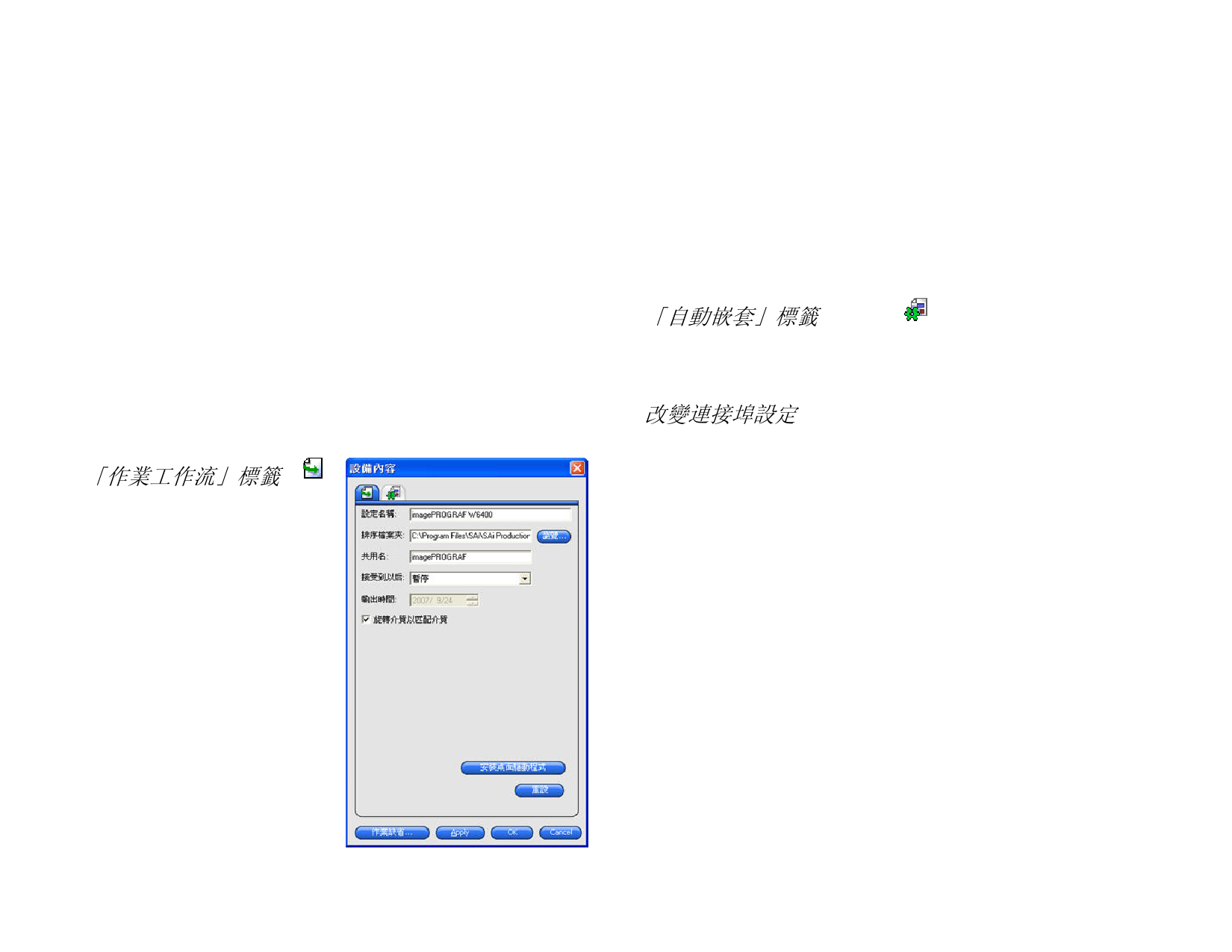
• 選擇設定區域中的設定圖示,然後按一下工具條中的刪除按
鈕。
• 選擇設定區域中的設定圖示,然後從編輯功能表選擇刪除。
• 選擇設定區域中的設定圖示,然後按鍵盤上的 Delete(刪除)
鍵。
• 使用滑鼠右鍵按一下設定區域中的設定圖示,然後從快顯功能
表選擇刪除。
刪除設定時也將刪除與它關聯的所有作業。
編輯設定內容
執行下列操作之一:
• 使用滑鼠右鍵按一下「設定窗格」中的設定圖示,然後選擇設備內容。
• 選擇「設定窗格」中的設定圖示,然後從設定功能表中選擇設備內容。
「作業工作流」標籤
「作業工作流」標籤顯示輸出裝置的
有關資訊。
發送
此控制只在噴割一體裝置上出現。
對於同時包含列印影像和輪廓切割的作業,此控制項選擇要輸
出哪個:
列印&輪廓切割
列印作業,然後切割輪廓。
僅列印
僅列印作業。
僅輪廓切割作業
僅切割輪廓。
旋轉介質以匹配 如果選擇此選項,在必要時,將自動旋轉影像,以更好的適合
介質
輸出介質的尺寸。
「自動嵌套」標籤
「自動嵌套」標籤可用於設定本軟體的自動嵌套選項。
如需有關詳細資訊,請參閱第 38 頁的「嵌套作業」。
改變連接埠設定
要存取「改變連接埠」對話方塊,請執行下列操作之一:
• 使用滑鼠右鍵按一下裝置設定,然後按一下變更連接埠。
• 連按兩下裝置圖示。
依據連線輸出裝置所用連接埠的不同,此視窗的設定區域會有所不
同。對於每個裝置,各個連接埠按使用的頻繁程度列出。只有輸出
裝置可以使用的連接埠才會列出。缺省情況下,將選擇裝置的標準
連接埠,不過可能仍需要輸入或編輯某些連接埠設定。
連接埠
LPT
選擇連線輸出裝置的連接埠。連接埠清單中僅列出電腦上實
際存在且輸出裝置可使用的連接埠。
平行埠是最常用的印表機與電腦連線方式。有下列設定可使
用:
傳輸緩衝區
傳輸緩衝區的大小,以位元組為單位。
發送前檢查連
接埠狀態
如果選擇此項,則在開始列印作業之前已接
好印表機時,軟體會將資料封包發送至印表
機執行測試。
設定名稱
設定的名稱。
© 2007 SA International
12



































































































